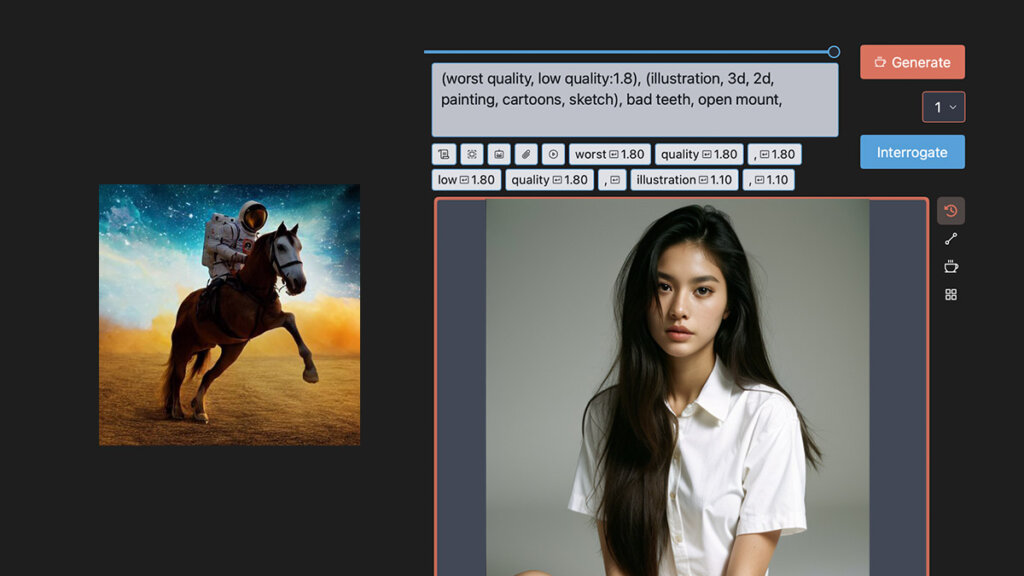Stable Diffusion มีฟีเจอร์ Inpaint ใช้ตัดต่อหรือแก้ไขรูป ซึ่งระบบนี้มีใน Draw Things ด้วย และใช้งานง่าย
ขั้นตอนตัดต่อรูปด้วยแอพ Draw Things
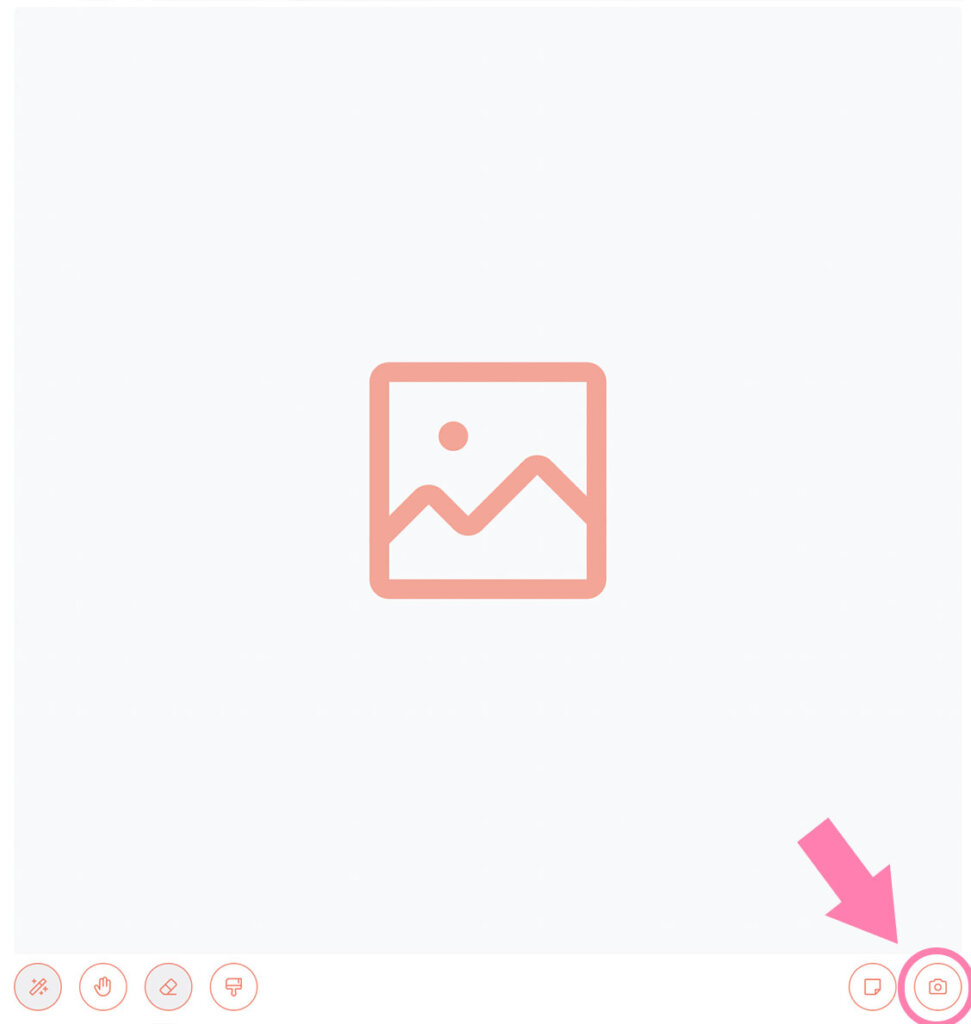
1. กดปุ่มกล้อง และเพิ่มรูปภาพเข้ามาใส่ในแอพ

2. กดปุ่มยางลบ

3. ใช้ยางลบระบาย บริเวณส่วนที่ต้องการให้ตัดต่อ
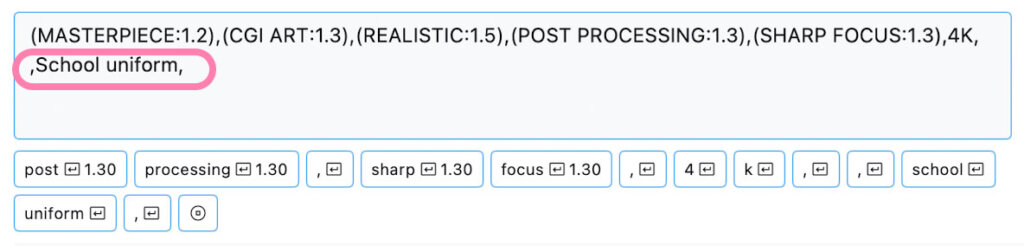
4. พิมพ์ Prompts
กรณีนี้ผมจะเปลี่ยนชุดที่นางแบบสวมใส่จากชุดนอน เป็นชุดนักเรียน คำหลักที่พิมพ์ก็คือ School Uniform (นอกนั้นใส่เป็น Prompts เชิงเทคนิค)
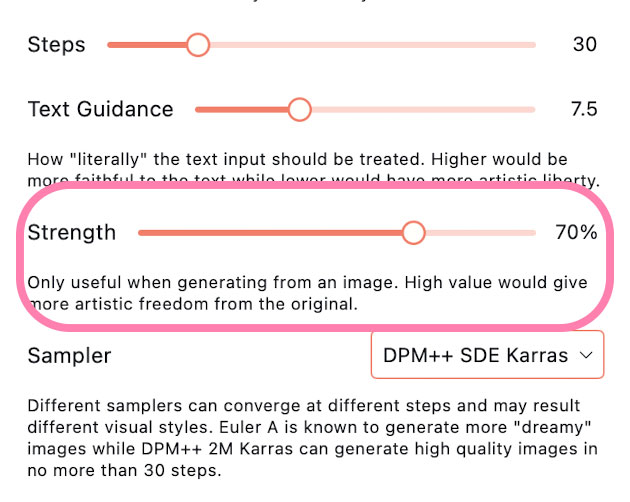
5. ปรับค่า Strength และกดเจนรูป
ผมบอกไม่ได้ว่าต้องปรับเท่าไหร่ คุณหาจุดเหมาะสมให้กับภาพเอง
มาดูตัวอย่างหลังเจนรูป ผมปรับไว้ 4 แบบ 100, 70, 50 และ 20

- ถ้าปรับ 100 เต็ม งานตัดต่อออกมาดูมั่วมาก เพราะมันสร้างงานใหม่แบบ 100%
- ปรับ 70 ค่อนข้างดูดี
- ปรับ 50 แทบไม่ต่างจากเดิม
- ปรับ 20 ก็แทบจะเหมือนเดิม
ถ้าปรับค่าเหลือ 0 ก็เท่ากับไม่ได้ตัดต่อรูปเลย
ทดลองปรับค่าหลายๆแบบได้ จะได้เข้าใจ

สังเกตที่บริเวณคอ หรือช่วงรอยต่อที่ใช้ยางลบ ยังดูไม่เนียนเท่าไหร่